之前小編給大家分享了額win10怎麼共享wifi設置教程。但是共享後win10共享wifi怎麼關閉呢?下面小編就給大家帶來了關閉教程,下面一起來看看吧!
Win10關閉Wifi共享功能教程:
1、首先點擊Win10桌面左下角的“開始圖標"進入開始菜單,然後點擊進入“設置”如圖所示。
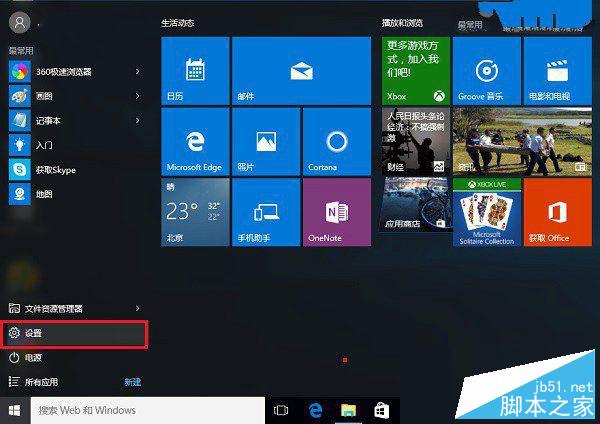
2、然後點擊進入“網絡和Internet”設置,如圖所示。
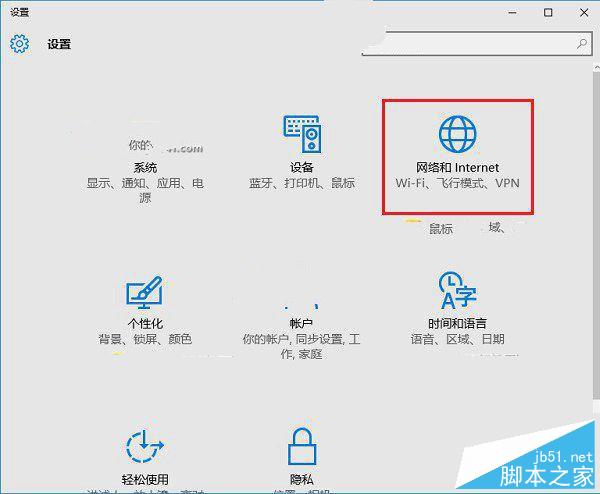
3、然後在WAN設置中,就可以看到當前已經連接的Wifi無線網絡了,我們往下拉點擊進入“管理WiFi設置”,如圖所示。
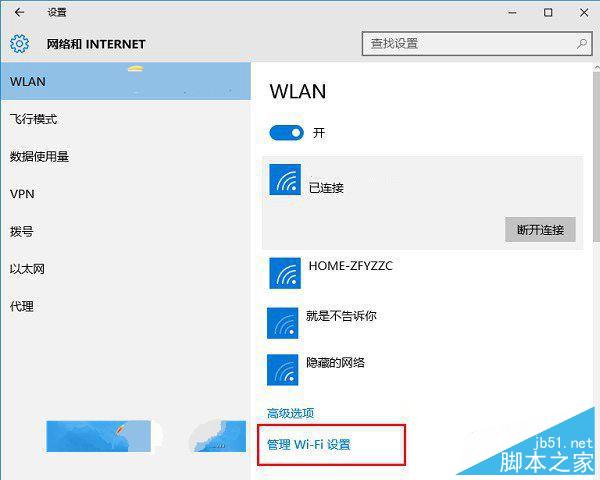
4、在管理Wifi設置界面最底部就可以找到Win10的Wifi共享功能,下面會顯示已經共享的Wifi網絡,在這裡可以操作開啟Wifi共享或者取消Wifi共享,如下圖所示。
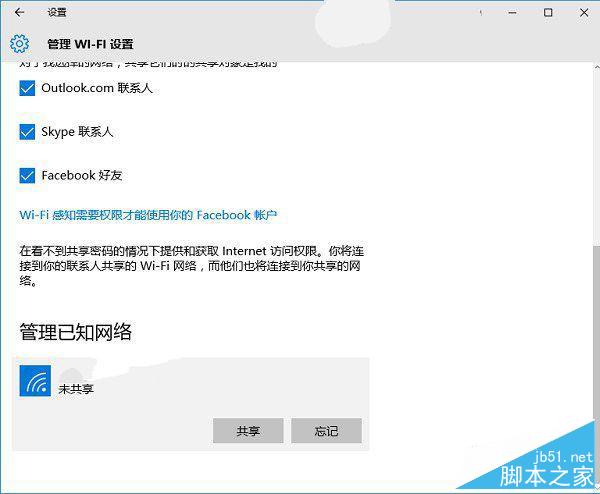
以上就是小編給大家帶來的win10共享wifi怎麼關閉教程,希望對大家有幫助!